ما هو مدير Hyper-V؟
مدير Hyper-V من Microsoft هو أداة إدارية يمكن استخدامها لإنشاء وتعديل وإزالة الآلات الظاهرية (VMs) والمضيفين العاملين في بيئة Hyper-V الظاهرية. تم إصدار مدير Hyper-V لأول مرة من قبل Microsoft مع Widows Server 2008 ومنذ ذلك الحين كان متاحًا كجزء من نظام التشغيل Windows، مما يعني أنه لا يتطلب أي ترخيص إضافي.
متطلبات النظام
قبل تثبيت مدير Hyper-V، تأكد من أن جهاز الكمبيوتر الخاص بك يفي بـ متطلبات الأجهزة لاستضافة Hyper-V. على الرغم من أن الأداة الإدارية ليس لديها متطلبات محددة للأجهزة، يجب نشر مدير Hyper-V على نفس إصدار المضيف Hyper-V لاستخدام مجموعة الميزات الكاملة المتاحة لهذا النظام الأساسي (OS) الخاص بنسخة النظام التشغيلي (OS). انظر إلى القائمة الكاملة للتوافقات المدعومة لمدير Hyper-V وإصدارات مضيف Hyper-V هنا.
الميزات
لفهم ما يجعل Hyper-V Manager فريدًا وكيف يمكن استخدامه بشكل أفضل، دعنا نلقي نظرة على جميع ميزاته.
- يتفاعل Hyper-V Manager مع كل مضيف Hyper-V وآلة افتراضية بشكل فردي، وقد ثبت أنه غير قابل للتطبيق عند إدارة بيئات Hyper-V الكبيرة التي تحتوي على عدة آلات افتراضية تعمل في نفس الوقت.
- يمكنك إدارة مكونات البنية التحتية فقط باستخدام Hyper-V Manager: مضيفات Hyper-V وآلات افتراضية، بما في ذلك نقاط التفتيش الخاصة بها، ومفاتيح التبديل الافتراضية، وأقراص الصلب الافتراضية.
- يتيح لك SCVMM إعداد قوالب يمكن بناء آلات افتراضية تلقائيًا على أساسها، في حين أن إنشاء آلة افتراضية في Hyper-V Manager هو عملية يدوية تمامًا.
- يستخدم Hyper-V Manager Windows Management Instrumentation (WMI) الأصلي لاكتشاف الأحداث وتوصيلها. وبالتالي، يتم تحديد أي تغيير يحدث في مضيف Hyper-V أو آلة افتراضية تقريبًا على الفور ويُعكس في واجهة مستخدم رسومية (GUI).
- يمكن استخدام Hyper-V Manager لإدارة عدد صغير من مضيفي Hyper-V محليًا وعن بُعد.
- نظرًا لواجهة المستخدم الرسومية البديهية والبسيطة، يُعتبر Hyper-V Manager أداة إدارة مفيدة للمبتدئين الذين ليس لديهم خلفية تقنية ولكن يرغبون في البدء في العمل مع بيئة Hyper-V.
- إنه أداة إدارة رائعة للشركات الصغيرة والمتوسطة التي يمكن تلبية مطالب الافتراضية حتى مع مجموعة الميزات المحدودة لـ Hyper-V Manager.
نظرة عامة على الواجهة
في اللوحة اليسرى، يمكنك رؤية اسم مضيف Hyper-V. في اللوحة اليمنى، يمكنك رؤية القائمة التي تستعرض جميع خيارات التكوين المتاحة لمضيف Hyper-V بالإضافة إلى الآلة الظاهرية. ثلاث لوحات فرعية في الوسط (الآلات الظاهرية، النقاط التحقق، و التفاصيل) تحتوي على المعلومات الرئيسية حول الآلات الظاهرية التي تعمل على المضيف.
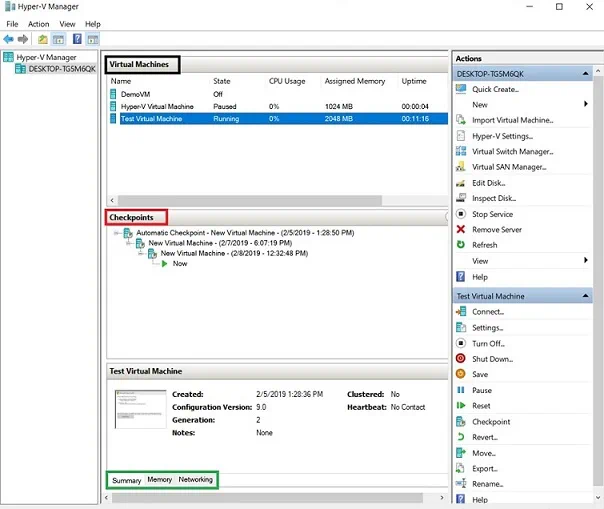
تقوم قسم الآلات الظاهرية بسرد جميع الآلات الظاهرية واسمها وحالتها واستخدام وحدة المعالجة المركزية والذاكرة المخصصة ووقت التشغيل والحالة وإصدار التكوين. لإضافة أو إزالة أحد الأعمدة، انقر بزر الماوس الأيمن على أي عمود واختر الأعمدة التي يجب عرضها أو إخفاؤها.
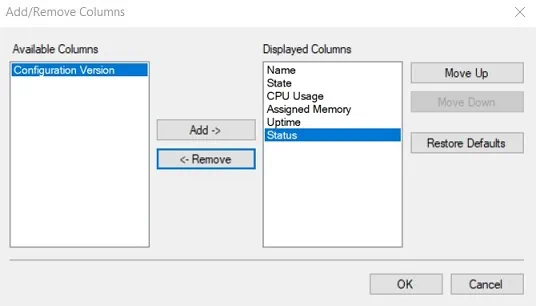
في القسم الخاص بالنقاط التحقق أدناه، يمكنك رؤية عدد النقاط التحقق التي تمتلكها هذه الآلة الظاهرية بالإضافة إلى تاريخ إنشائها. يوفر القسم الأخير التفاصيل الأساسية حول آلة Hyper-V، بما في ذلك الملخص العام، وحجم الذاكرة، وتكوينات الشبكة.
كيفية تثبيت مدير Hyper-V على ويندوز
يتم تثبيت مدير Hyper-V تلقائيًا عند تمكين دور Hyper-V على جهاز الكمبيوتر الخاص بك. خيار آخر هو تمكين أدوات إدارة Hyper-V فقط، والتي يتم تطبيقها بشكل أساسي على الكمبيوترات التي لا تلبي متطلبات نظام Hyper-V. قد يختلف عملية تثبيت Hyper-V أيضًا اعتمادًا على نظام التشغيل المثبت على جهاز الكمبيوتر الخاص بك. فيما يلي، سنقدم إرشادات حول كيفية تثبيت أدوات إدارة Hyper-V، بما في ذلك مدير Hyper-V، على ويندوز وويندوز سيرفر.
- افتح لوحة التحكم.
- انقر فوق البرامج والميزات.
- انقر فوق تشغيل أو إيقاف تشغيل ميزات ويندوز.
- قم بتوسيع القسم Hyper-V .
- تحقق من صندوق أدوات إدارة Hyper-V لتثبيت مدير Hyper-V (إذا كنت ترغب في تمكين دور Hyper-V أيضًا، حدد منصة Hyper-V).
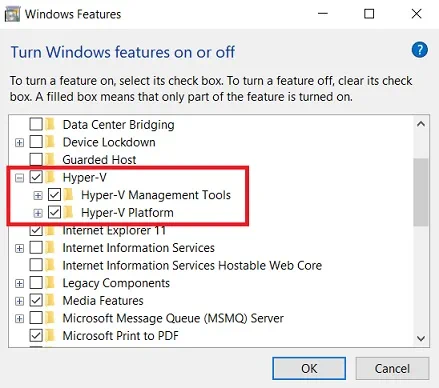
- انقر موافق.يجب أن تبدأ هذه الإجراءات عملية التثبيت.
- انقر فوق إعادة التشغيل الآن لتنفيذ جميع التغييرات المطلوبة أو انقر فوق عدم إعادة التشغيل لتأجيل إعادة تشغيل الكمبيوتر الخاص بك.
تثبيت مدير Hyper-V على خادم Windows
- افتح مدير الخادم.
- انقر إدارة.
- حدد إضافة الأدوار والميزات لفتح معالج إضافة الأدوار والميزات.
- انقر الميزات.
- قم بتوسيع أدوات إدارة الخادم عن بعد ثم أدوات إدارة الدور.
- تحقق من صندوق أدوات إدارة Hyper-V .
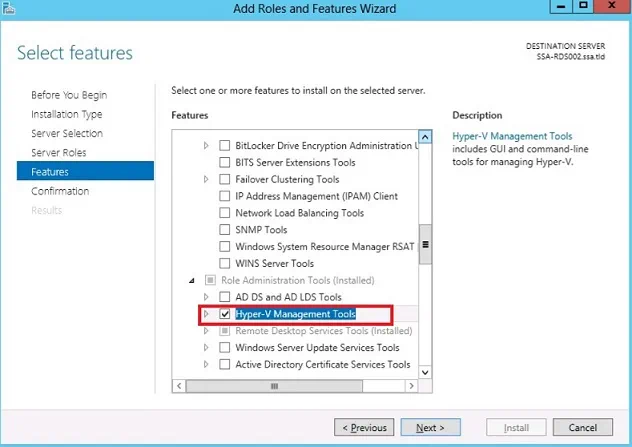
- قم بتأكيد التغييرات.
تثبيت مدير Hyper-V باستخدام PowerShell
في الوقت نفسه، يمكنك استخدام أوامر PowerShell لجعل عملية تثبيت Hyper-V أسهل حتى.
لتمكين أدوات إدارة Hyper-V على نظام Windows، افتح PowerShell كمسؤول وقم بتشغيل الأمر التالي.
سيبدأ العملية تلقائيًا. لا تنسَ إعادة التشغيل بعد اكتمال العملية.
لتمكين أدوات إدارة Hyper-V على خادم Windows، يجب أيضًا فتح نافذة PowerShell كمسؤول وتشغيل الأمر التالي:
إضافة-WindowsFeature rsat-Hyper-V-tools
بعد التثبيت، يتطلب الأمر إعادة تشغيل النظام لاعتماد جميع التغييرات.
العمليات المتاحة في مدير Hyper-V
تغطي بعض مشاركات المدونة السابقة لدينا كيفية إدارة بيئة Hyper-V، بما في ذلك كيفية إنشاء وتكوين أجهزة الكمبيوتر الافتراضية، المفاتيح الافتراضية، محولات الشبكة، و نقاط التحقق، باستخدام مدير Hyper-V. في هذه المدونة، سنناقش العمليات والمهام الممكن تنفيذها في مدير Hyper-V.
لهذا الغرض، افتح مدير Hyper-V وانظر إلى الجزء الأيمن من واجهة إدارة النظام. هنا، يمكنك رؤية قائمة بالإجراءات التي يمكن تطبيقها على مضيف Hyper-V وآلة افتراضية محددة تعمل على ذلك المضيف.
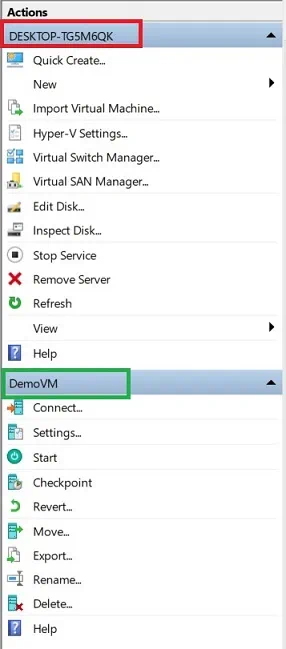
الآن، دعونا نناقش الخيارات المتاحة لك لإدارة مضيفات Hyper-V:
- الإنشاء السريع هو معالج تثبيت Hyper-V يستخدم لتسهيل عملية إنشاء آلة افتراضية بطريقة سهلة وبسيطة. يمكنك اختيار نظام التشغيل، واسم آلة الافتراضية، ومفتاح افتراضي لضمان التواصل مع آلات افتراضية أخرى. بسبب العدد الصغير من خيارات التكوين، يمكنك إنشاء آلة افتراضية Hyper-V بسرعة ببضع نقرات فقط.
- إنشاء جديد يتيح لك إنشاء آلة افتراضية، قرص صلب، أو قرص مرن. إذا اخترت إنشاء آلة افتراضية أو قرص صلب افتراضي، يجب أن يفتح المعالج المقابل، مزودًا لك بمجموعة من خيارات التكوين. أما بالنسبة لقرص المرن الافتراضي، بعد تحديد هذا الخيار، سيُطلب منك كتابة اسم الملف لقرص مرن جديد وتحديد الموقع الذي سيتم تخزينه فيه.
- استيراد آلة افتراضية. سيفتح معالج استيراد آلة افتراضية، الذي يمكن استخدامه لاستيراد آلة افتراضية من مجموعة من ملفات التكوين إلى خادم محلي.
- إعدادات Hyper-V. بالنقر على إعدادات Hyper-V، سوف تحصل على الوصول إلى إعدادات مضيف Hyper-V. هنا، يمكنك تحديد المجلد الافتراضي لتخزين ملفات القرص الافتراضي الافتراضي وملفات تكوين VM؛ تمكين تمدد العقد NUMA لتشغيل المزيد من الآليات الظاهرة في نفس الوقت؛ تحديد عدد الهجرات التخزين المتزامنة؛ السماح بوضع الجلسة المحسنة. علاوة على ذلك، يتيح لك Hyper-V Manager تكوين خيارات إدارة المستخدم بما في ذلك أي تركيبات مفاتيح يجب تطبيقها عند تشغيل VMConnect، وتركيبة المفتاح لتمكين إطلاق الماوس، واستخدام وضع الجلسة المحسن، والخيار لإعادة تعيين جميع خانات الاختيار التي تم فحصها بالفعل في Hyper-V Manager.
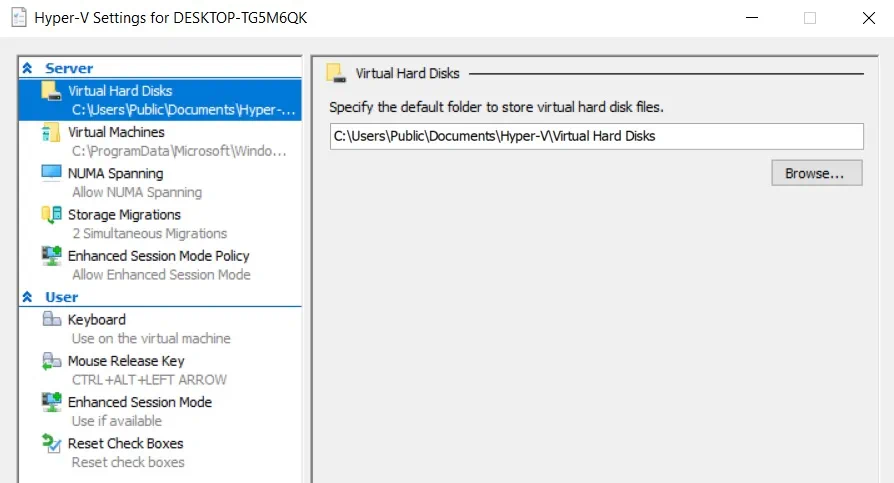
- مدير التبديل الظاهري يمكن استخدامه لإنشاء تبديل ظاهري (خارجي، داخلي، أو خاص)، وإعداد أو إزالة التبديلات الظاهرية الحالية، وتكوين عناوين التحكم في الوصول إلى وسائط (MAC).
- مدير SAN الظاهري يسمح لك بإنشاء شبكة تخزين SAN الظاهرية الجديدة وإعداد عناوين World Wide Port Name (WWPN) لضمان هجرات حية سلسة دون فقدان الاتصال بتخزين الألياف البصرية.
- تحرير القرص يفتح المعالج الذي يسمح لك بتحرير قرص صلب افتراضي. لهذا الغرض، حدد موقع ملف القرص المطلوب. يتغير الخيارات المتاحة للتحرير اعتمادًا على نوع القرص الخاص بك. عمومًا، تشمل هذه الخيارات: تضغيط، تحويل، أو توسيع.
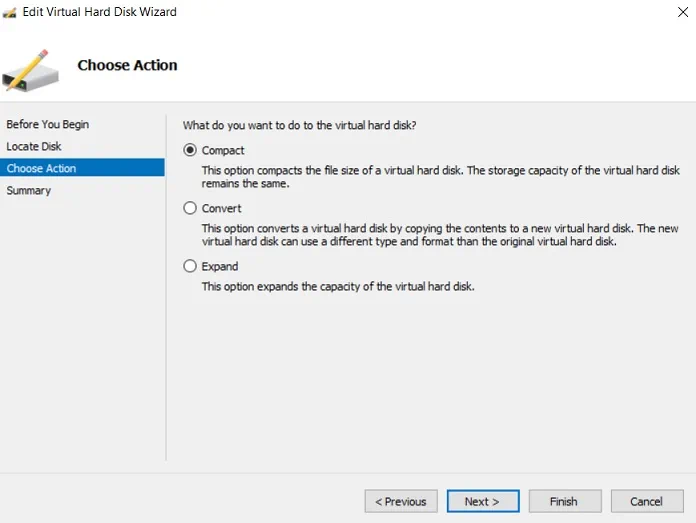
- فحص القرص يسمح لك بعرض خصائص القرص الصلب الافتراضي، بما في ذلك تنسيقه، ونوعه، وموقعه، واسم الملف، وحجم الملف الحالي، وأقصى حجم للقرص.
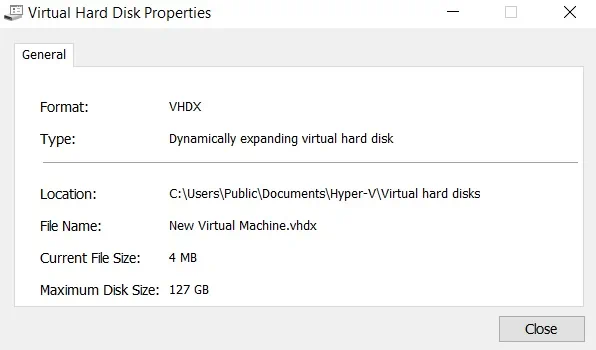
- إيقاف الخدمة يمكن استخدامه لإيقاف خدمة إدارة الآلة الافتراضية والخدمات التابعة لها. إذا قمت بإيقاف الخدمة، فلن تكون قادرًا بعد الآن على إدارة بيئة التخمين الافتراضية.
- إزالة الخادم يسمح لك بإزالة مضيف Hyper-V من قائمة الخوادم.
- تحديث يعيد تحميل قائمة الآلات الافتراضية ونقاط التحقق الخاصة بها.
- عرض يتيح لك تخصيص نافذة الوحدة التحكم سواءً بإضافة أو إزالة العناصر.
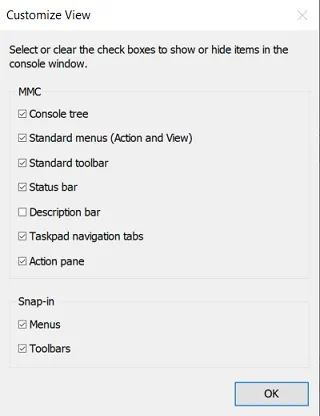
- المساعدة تفتح النافذة التي يمكنك من خلالها العثور على معلومات حول تكوين Hyper-V من خلال كتابة طلبك في شريط البحث.
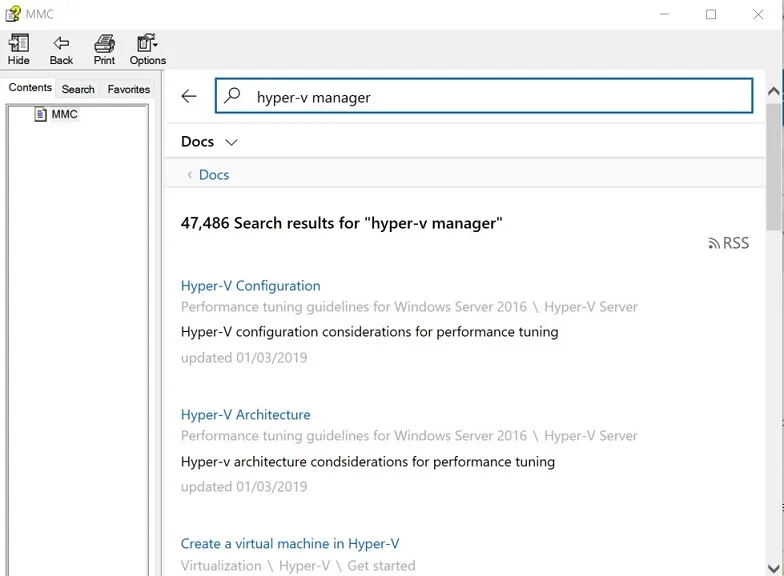
تُستخدم مجموعة أخرى من الإجراءات لإدارة الآليات الظاهرية Hyper-V. قد تختلف العمليات المتاحة اعتمادًا على حالة الآلية الظاهرية (تشغيل، إيقاف، توقف). دعونا نناقشها بالتفصيل:
- الاتصال يطلق تطبيق اتصال الآلة الظاهرية ويتيح لك الاتصال بمضيف Hyper-V من مدير Hyper-V.
- الإعدادات تفتح واجهة المستخدم لإعداد الآلية الظاهرية.
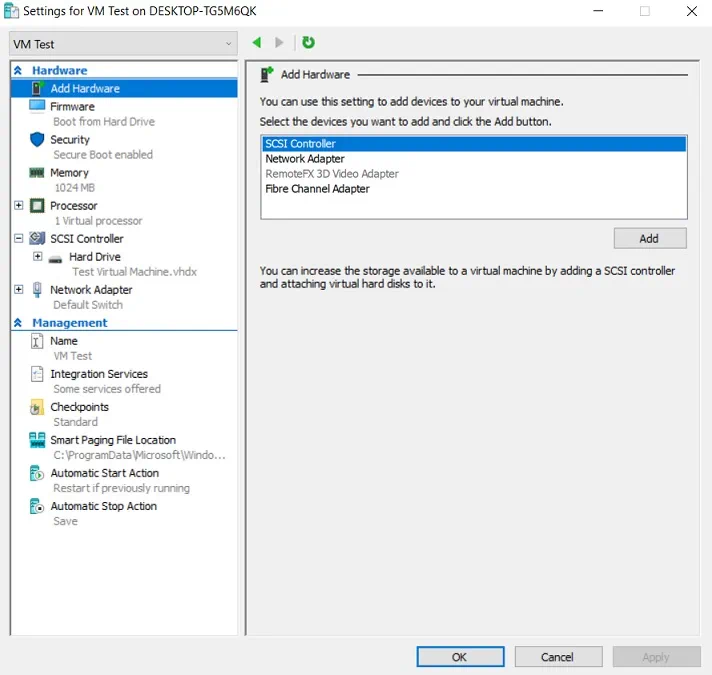
هنا، يتم توفير عدد من الخيارات، مثل إضافة أجهزة هاردوير (مثل متحكم SCSI، محول الشبكة، محول الألياف البصرية) إلى الآلية الظاهرية؛ تحديد ترتيب الإقلاع؛ تكوين خيارات الأمان (الإقلاع الآمن، دعم التشفير، سياسة الأمان)؛ تحديد مقاييس الذاكرة للآلية الظاهرية المحددة. علاوة على ذلك، يمكنك تعديل إعدادات وحدة المعالج المركزي، بما في ذلك التحكم في الموارد، وتوافق المعالج، وتوبولوجيا NUMA؛ إضافة أقراص صلبة، وحدات CD/DVD، أو أقراص مشتركة إلى متحكم SCSI أو إزالة متحكم SCSI من الآلية الظاهرية؛ تكوين إعدادات محول الشبكة.
في قسم الإدارة، يمكنك تغيير اسم الآلة الظاهرية؛ تمكين أو تعطيل خدمات التكامل مع Hyper-V على الآلة الظاهرية المحددة؛ تعديل التكوينات للنقاط التفتيش؛ تحديد موقع لتخزين ملفات النقل الذكية لهذه الآلة الظاهرية؛ إعداد إجراء البدء التلقائي والإجراء التلقائي.
- زر البدء يبدأ آلة ظاهرية محددة.
- إيقاف التشغيل يسمح بإيقاف تشغيل الآلات الظاهرية المحددة.
- إيقاف تشغيل يستخدم لإيقاف تشغيل نظام التشغيل داخل آلة ظاهرية محددة من اختيارك.
- الحفظ يوقف آلة ظاهرية ويحفظها في حالة معينة. خلال هذا الوقت، يمكن استخدام موارد وحدة المعالجة المركزية والذاكرة الخاصة بالآلة الظاهرية بحرية من قبل آلات ظاهرية أخرى.
- إيقاف مؤقت يوقف آلة ظاهرية ويحفظها في حالة معينة. ومع ذلك، خلال هذا الوقت، يمكن استخدام فقط موارد وحدة المعالجة المركزية الخاصة بالآلة الظاهرية من قبل آلات ظاهرية أخرى.
- استئناف يمكنك استئناف آلة ظاهرية واستئناف جميع العمليات.
- إعادة تعيين يبدأ عملية إعادة تشغيل النظام دون الانتظار حتى تحفظ الآلة الظاهرية التقدم وتغلق التطبيقات بانسيابية.
- النقطة التفتيشية ينشئ نقطة تفتيش لآلة ظاهرية محددة.
- استرجاع يتيح لك استعادة آلة ظاهرية إلى النقطة التفتيشية السابقة لها.
- الانتقال يفتح المعالج الذي يمكنك من تكوين كيفية نقل الأقراص الصلبة الافتراضية المرتبطة بآلة افتراضية معينة. هنا، يمكنك اختيار نوع النقل وخيارات النقل وتحديد موقع جديد لملفات آلة الافتراضية.
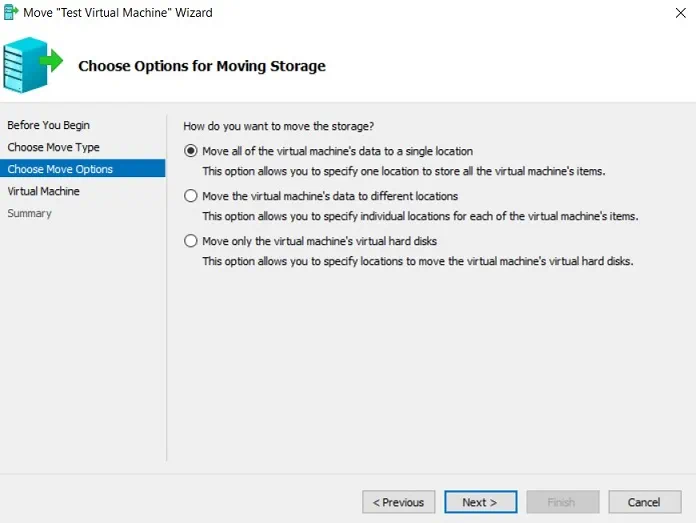
- التصدير يفتح القائمة التي يمكنك من خلالها تحديد موقع التصدير حيث سيتم تخزين آلة افتراضية، بما في ذلك ملفات أقراصها الصلبة الافتراضية، وملفات تكوين الآلة الافتراضية، والنقاط التي تم التحقق منها.
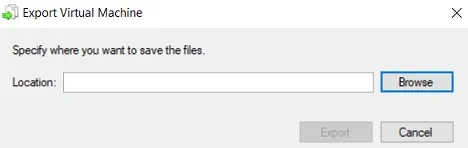
- إعادة التسمية يساعد في إعادة تسمية آلة افتراضية.
- المساعدة تُستخدم أيضًا للعثور على معلومات حول تكوين Hyper-V من خلال كتابة طلبك في شريط البحث.
على الرغم من أنه في مدير Hyper-V يمكنك إدارة آلة افتراضية واحدة فقط في كل مرة، إلا أنه يوفر مجموعة واسعة من الإجراءات والميزات بالإضافة إلى واجهة رسومية بسيطة وبديهية، مما يجعل عملية الإدارة تجربة ممتعة.
الاستنتاج
يعتبر مدير Hyper-V تطبيقًا من Microsoft يتم تثبيته عادةً عند تمكين دور Hyper-V على نظام التشغيل Windows. على الرغم من عدم وجود ما يكفي من الوظائف لخدمة بيئات الافتراضية الكبيرة، إلا أن مدير Hyper-V قد جذب عددًا كبيرًا من المتابعين لأنه سهل الاستخدام وبديهي وخالٍ من التراخيص. لقد ثبت أن مدير Hyper-V يعتبر واجهة إدارة فعالة تتيح لك إنشاء وتعديل وحذف آليات الافتراض المحلية أو عن بعد عند الضرورة.
مدير Hyper-V هو أداة تُستخدم لبناء بيئات Hyper-V ولكن وظيفتها غير متقدمة بما يكفي لضمان الحماية الكاملة لبنيتك التحتية. لهذا الغرض، يجب استخدام حلا لحماية البيانات المناسب الذي يمكنه توفير الوقت والجهد والمال بدلاً من ذلك. NAKIVO Backup & Replication هو حلا موثوقًا وفعالًا يضمن الاسترداد السريع والناجح للنظام ويسمح بتحقيق متطلبات RTO و RPO الأكثر تطلبًا.
Source:
https://www.nakivo.com/blog/install-configure-hyper-v-manager/













